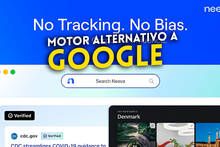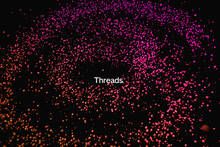Google lleva unos cuantos meses trabajando en el rediseño Material Design para Chrome, su conocido navegador de internet que, actualmente, es uno de los más utilizados del mercado.
Finalmente, algunas de las características de este lavado de cara (como el rediseño de las pestañas) han llegado al navegador tanto en iOS como en escritorio a través de su última versión, Chrome 68, lanzada a principios de semana.
PUBLICIDAD
Sin embargo, estos cambios no vienen configurados por defecto en el navegador y tendremos que activarlos de forma manual siguiendo los pasos que os dejamos a continuación: